Как правильно подготовиться к установке iOS 8
 Категории
Категории Кто следит за новостями, уже знает, что сегодня Apple выпустит свежую версию своей мобильной операционной системы. Даже доступные сейчас iPhone и iPad получат кучу новых функций, однако перед обновлением вам стоит проверить несколько важных моментов.
Совместимо ли ваше устройство?
Прежде всего необходимо удостовериться, что iOS 8 элементарно установится на ваш ай-девайс. Apple дает четкий список устройств, совместимых с новой мобильной операционкой, в том числе iPhone 5s, iPhone 5c, iPad Air и iPad mini с дисплеем Retina, которые можно купить в любом магазине iStore. Если ваш гаджет попадает в этот перечень, можно двигаться дальше.

Удалите все лишние приложения
Нет смысла создавать резервные копии программ, которыми вы давно не пользуетесь. Нажмите и удержите палец на иконке любой программы на домашнем экране, пока все значки не запляшут в знакомом танце. Теперь пройдитесь по всем экранам и папкам, нажимая кнопку с крестиком поверх пиктограмм тех приложений, которые вам давно не нужны.

Еще один способ удаления программ — через приложение «Настройки». Зайдите в раздел Основные > Статистика и нажмите кнопку Показать все программы — вы увидите список установленных программ, отсортированный по занимаемому объему памяти. Так удобнее выявлять, какие приложения особенно «тяжеловесны». Выбрав конкретную программу, нажмите кнопку Удалить программу — и через пару мгновений ее как не бывало.

Разберитесь с медиатекой
Оставаясь в программе «Настройки», перейдите в раздел iTunes Store, App Store и отключите службу iTunes Match (если вы оформляли на нее подписку). После этого в разделе Музыка отключите параметр Показать всю музыку, а в разделе Видео — параметр Показать все видео. После этого, поочередно перейдя в программы «Музыка» и «Видео», удалите всю музыку и видео, которые были загружены на ваш гаджет.
Наведите порядок на домашнем экране
Когда все лишние приложения были удалены, стоит проверить, хорошо ли расположились оставшиеся программы. Пользуйтесь простым правилом: на первом экране лучше всего размещать наиболее часто используемые приложения — не группируя их по папкам, чтобы они оставались доступными в одно касание. Остальные проги, которые на первый экран не попали, можно рассортировать по экранам и папкам, как вам удобнее.

Делайте бэкап!
Теперь можно приступать к тому, ради чего были выполнены все предыдущие пункты: создайте резервную копию своего гаджета. Бэкап можно сохранить и на компьютере, но лучше воспользуйтесь своим хранилищем в iCloud — самый надежный способ получить аварийную копию своего любимого Айфончика или Айпадика из любой точки мира с любого компьютера Apple Mac или Windows-ПК.
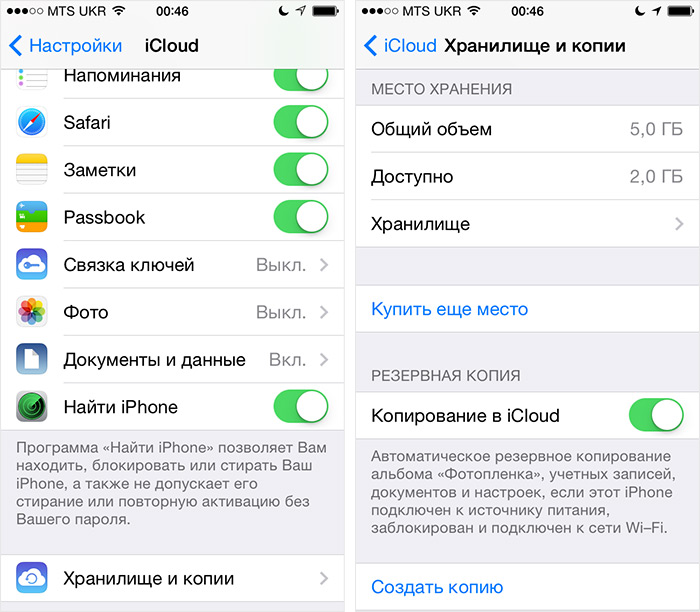
В iCloud сохраняются все видео и фото из вашей «фотопленки», параметры устройства, данные из приложений, информация о содержимом домашних экранов, сообщения iMessage и SMS, рингтоны и записи голосовой почты. Чтобы включить создание резервной копии прямо с вашего ай-устройства в iCloud, откройте «Настройки», перейдите в раздел iCloud > Хранилище и копии и включите параметр Копирование в iCloud.

Если же вы все-таки предпочитаете «сохранить» свой iPhone или iPad на компьютере, это лучше всего делать через iTunes. Программа сохраняет те же данные, что и iCloud, плюс календари, события, закладки Safari, данные автозаполнения, учетные записи электронной почты, заметки, историю звонков, сохраненные параметры сети и кучу других данных, которые синхронизируются с iCloud через соответствующие iOS-приложения. Чтобы включить создание локальной резервной копии вашего ай-девайса, в iTunes перейдите к общим параметрам своего гаджета и в группе Автоматическое создание копий выберите опцию Этот компьютер. Нажмите кнопку Создать копию сейчас и подождите, пока iTunes закончит процедуру.
После этого вы будете полностью готовы к установке iOS 8.
Вас также может заинтересовать: apple iPhone.




































































































